Overclock di GPU itu simple, hanya butuh kesabaran dan pastikan kamu melakukannya dengan benar.
Sebenernya nggak banyak keuntungan yg di dapat dari Overclock VGA ini, secara basic kamu bisa dapet FPS yang lebih besar di game, atau bagi tukang benchmark, kamu bisa memperoleh point yang lebih tinggi.
1. Pastikan semua software yg dibutuhkan ada, list disebutkan di atas.
2. Pastikan PSU kamu "Pure" dan cukup, serta mempunyai sertifikat 80+, bisa di cek di http://www.80plus.org/manu/psu/psu_join.aspx. Kalau Processor dalam keadaan di Overclock, pastikan stabil. Cek dengan OCCT/Prime 95. Pastikan juga driver VGA ter-update, http://support.amd.com/us/gpudownload/Pages/index.aspx
Uninstall driver lama dan bersihkan dengan driversweeper sebelum install driver baru.
3. Install MSI Afterburner, cek direktori dimana afterburner di install (misal: C:\Program Files (x86)\MSI Afterburner) dan buka MSIafterburner.cfg dengan Notepad, cari :
Code:
[ATIADLHAL] EnableUnofficialOverclocking = 0
4. Buka GPUTool dan MSIafterburner, kemudian kita mulai dengan menaikkan Core Clock(Mhz), Naikkan Core frequency per 10Mhz, dan klik "Apply" :
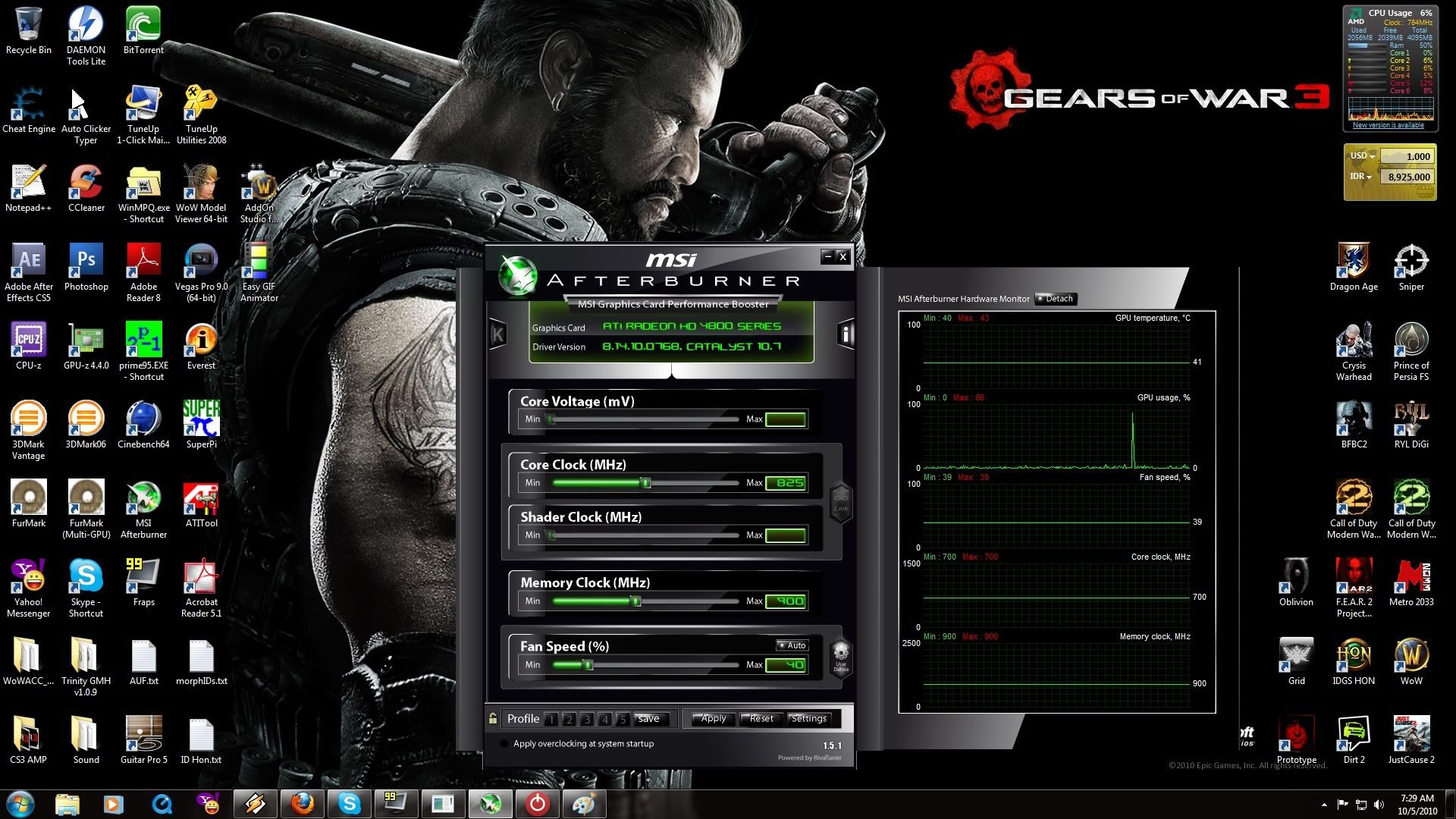
5. Window ke GPUTool, untuk cek artifact klik "Test for stability". Test sekitar 1 menit, sambil memantau suhu VGA, pastikan jgn lebih dari 90*C. (atur kipas di step 10)
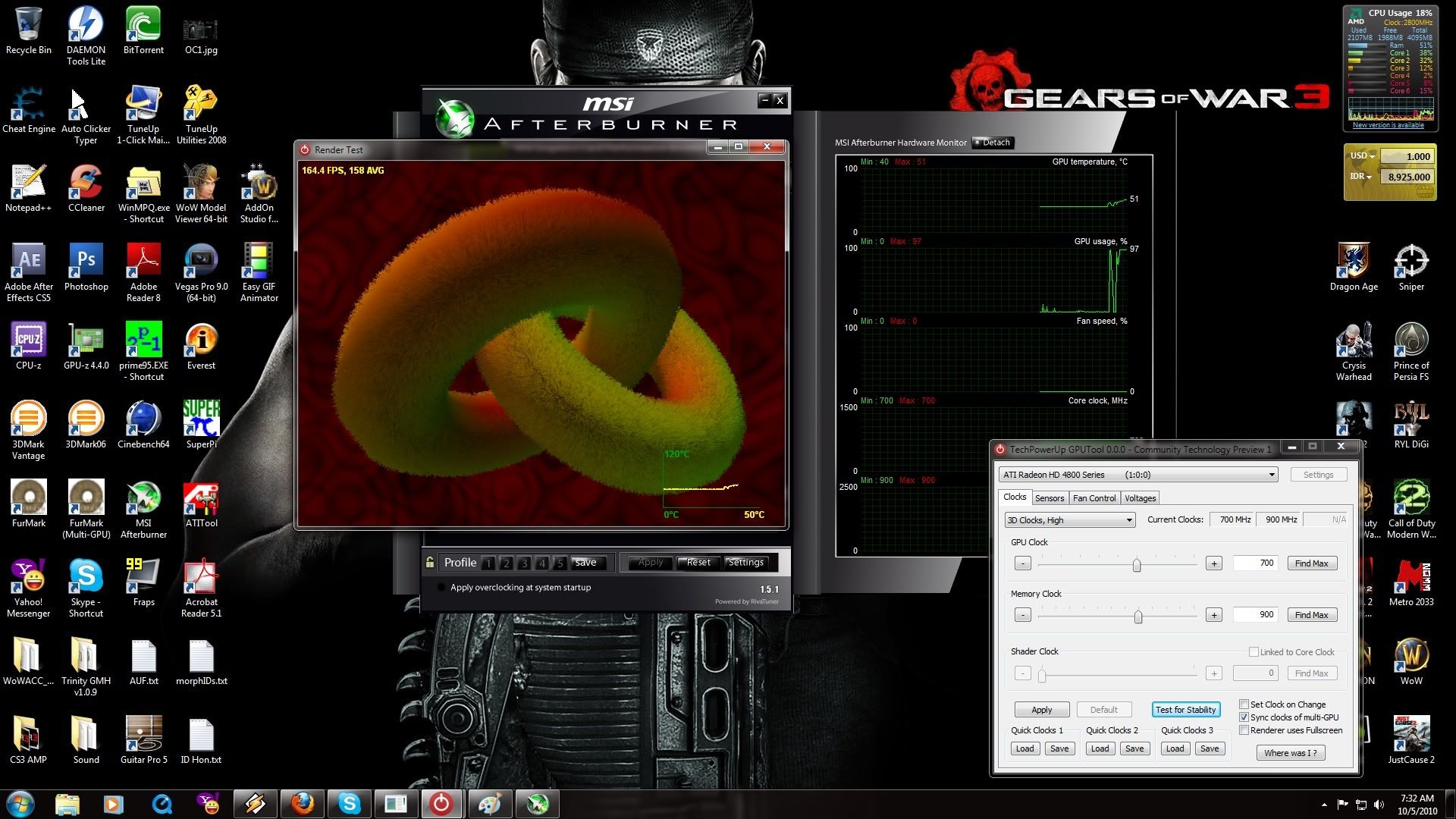
6. Ulangi step 4 dan 5 sampai ada tanda artifak muncul di GPUTool. Artifak berarti batas core/memory bisa dinaikkan.
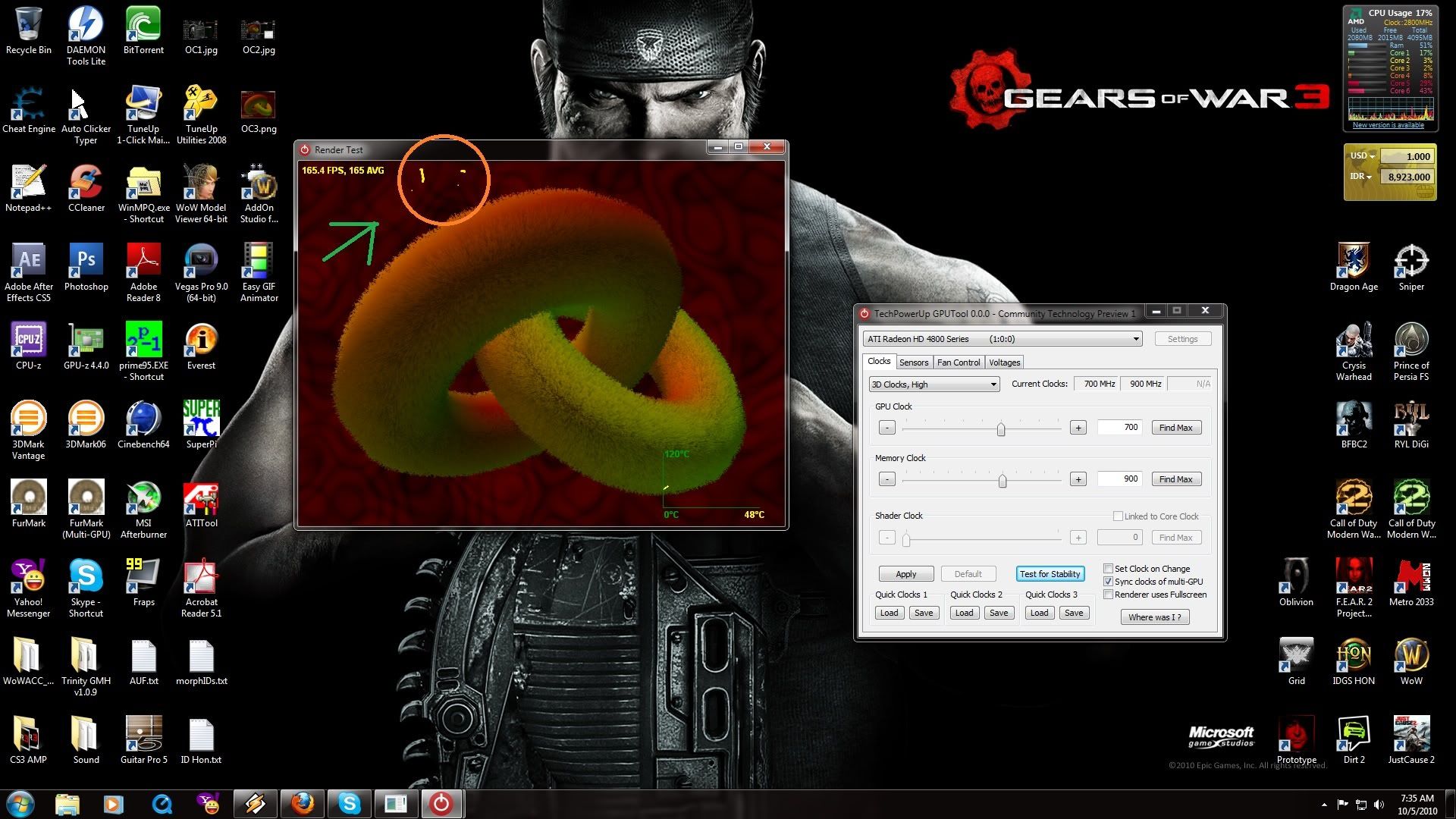
7. Turunkan Core frequency 20-30Mhz dari batas core frequency dimana artifak muncul, kemudian tes lagi dengan GPUTool. Test sekitar 5-10 menit, pastikan titik aman dimana Core frequency benar-benar dalam keadaan stabil tanpa artifak.
8. Pastikan tahap 7 lolos (stabil tanpa artifak), catat core frequency di notepad, Kemudian klik "Reset" di MSIafterburner, untuk mereset core frequency yang sudah di overclock tadi. Sekarang naikkan Memoryclock 10Mhz per step, ulangi step yang sama dengan cara kamu menemukan titik aman core clock di step 4,5, dan 7. Hati-hati dengan temperatur, jangan lebih dari 90*C.
9. Sekarang kamu punya titik stabil frequency untuk core dan memory. Naikkan core dan memory frequency sesuai dengan titik stabil yg sudah kamu catat di notepad, tes lagi dengan GPUTool 10-15 menit, sampai semuanya stabil. Kalau kamu masih menemukan artifak, turunkan core/memory <10Mhz dan tes lagi sampai benar-benar stabil. Bisa di tes juga sambil main game biar lebih yakin settingan clock dan memory nya stabil.
10. Sesuaikan fan control di Catalyst control center kalau vga nya kepanasan, minusnya mungkin lebih berisik + umur kipas berkurang. Atau bisa dengan manual fan control di afterburner.
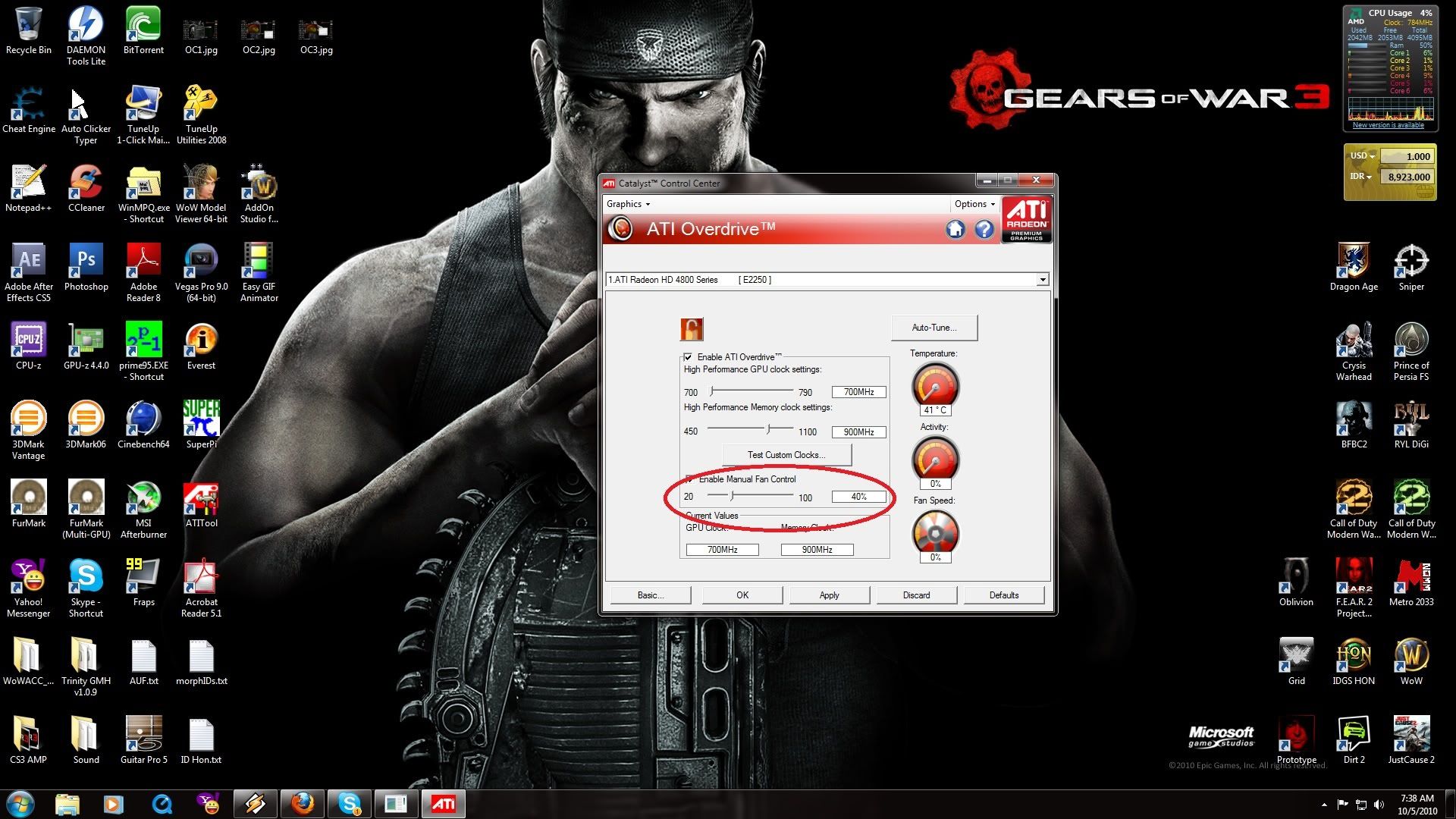
11. Kalau semua tes sudah lulus tanpa artifak, klik "Save" di kolom profil yang sudah tersedia.
Klik "Apply overclocking at system startup" dan centang "Start with Windows" dan "Start minimized" apabila kamu sudah benar-benar yakin. Untuk cek overclocked clock buka GPU-Z.
Tidak ada komentar:
Posting Komentar